打印机不吸纸怎么回事 打印机不吸纸解决方法
在日常办公或家庭使用中,打印机是必不可少的设备之一。然而,在使用过程中难免会遇到各种问题,其中“打印机不吸纸”是一个较为常见的故障。当打印机无法正常吸取打印纸时,不仅影响工作效率,还可能让人感到非常沮丧。本文将针对这一问题,从多个角度分析其可能的原因,并提供详细的解决步骤。

一、检查纸张
纸张的类型、尺寸以及质量都会影响打印机的正常工作。如果使用的纸张与打印机支持的规格不符,或者纸张过于潮湿、卷曲,都可能导致打印机无法正常吸纸。
确保所用纸张符合打印机说明书中的推荐尺寸。
部分打印机对纸张类型有所限制,如光面纸、相片纸等可能不适合所有机型。

使用干燥的纸张,避免在湿度较高的环境中长时间放置纸张。
若纸张卷曲严重,可尝试更换新纸或将纸张平放一段时间后再使用。
二、清理进纸路径
打印机内部的进纸路径上如果有灰尘、碎屑或是旧纸屑,可能会阻碍纸张的正常通过,导致不吸纸的问题。
在进行任何清理之前,请确保打印机已经完全断电。
根据打印机型号,找到正确的打开方式以暴露进纸路径。

使用干净的软布轻轻擦拭进纸路径,清除灰尘和碎屑。
如果发现卡纸,小心地将其取出,避免撕裂纸张留在打印机内。
三、调整纸张设置
打印机的纸张设置如果不正确,也会导致不吸纸的问题。例如,如果设置了错误的纸张类型,打印机可能会调整其吸纸力度,从而造成吸纸失败。
通常可以通过打印机的控制面板进入设置菜单。
在设置菜单中找到关于纸张类型的选项。
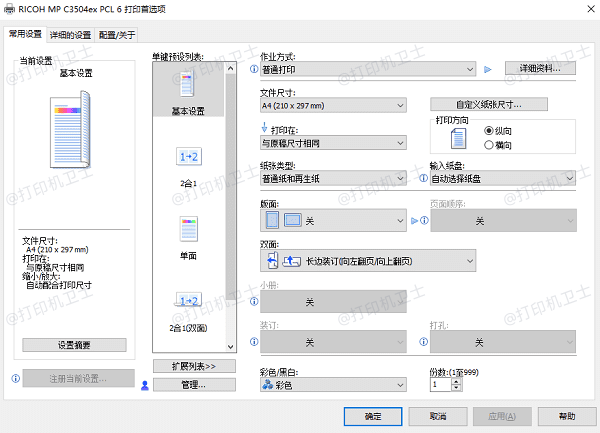
根据实际使用的纸张类型进行设置,比如普通纸、相片纸等。
完成设置后,保存更改并退出设置菜单,然后尝试打印。
四、检查打印机驱动程序
驱动程序是控制设备进行正常工作的核心软件,如果打印机的驱动程序过时或损坏,都可能导致打印机无法正常吸纸。为了方便您进行操作,建议您可以使用打印机卫士来更新驱动。
先将打印机正常连接到电脑,接着打开打印机卫士,点击立即检测。

 好评率97%
好评率97%
 下载次数:4812938
下载次数:4812938
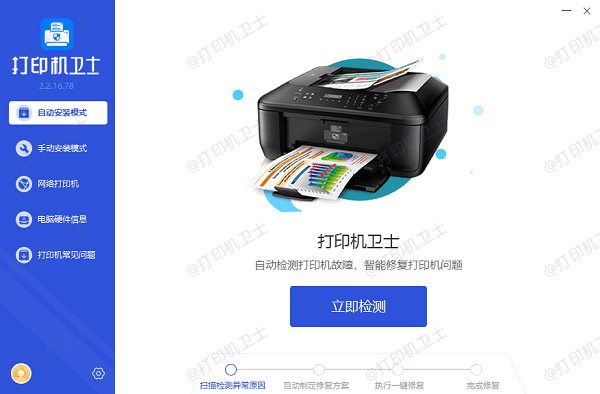
如果显示打印机驱动异常,点击一键修复,让软件自动更新驱动。
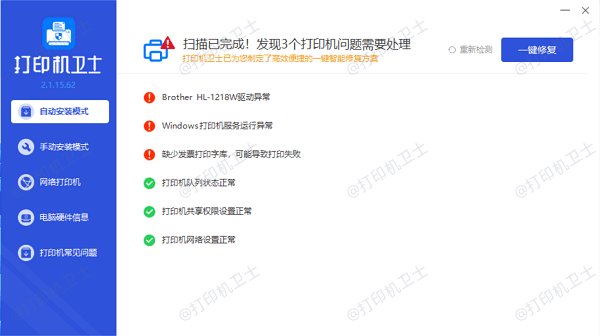
等待修复成功后,重启打印机,让新版的打印机驱动正常生效。
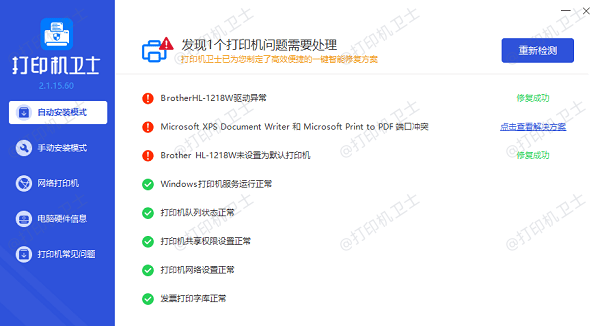
以上就是打印机不吸纸的解决方法。希望对你有所帮助。如果有遇到打印机连接、共享、报错等问题,可以下载“打印机卫士”进行立即检测,只需要一步便可修复问题,提高大家工作和打印机使用效率。

 好评率97%
好评率97%
 下载次数:4812938
下载次数:4812938